Cum să afișați cronologia Facebook în WordPress
Publicat: 2020-10-09Ai grijă de profilul tău de Facebook și de site-ul tău WordPress. De ce să nu conectezi cele două? Afișarea actualizărilor Facebook pe site-ul dvs. WordPress poate fi destul de convenabilă. Citiți mai departe pentru a afla cum să vă afișați cronologia Facebook în WordPress. Acest lucru vă va ajuta să vă mențineți vizitatorii la curent și, de asemenea, să vă creșteți urmărirea pe Facebook.
Afișați cronologia Facebook în WordPress folosind un plugin
După cum știți deja, pluginurile vă pot face viața mai ușoară atunci când lucrați pe site-ul dvs. WordPress. Desigur, uneori este important să știi care este cel mai bun pentru munca pe care trebuie să o faci. Când vă încorporați profilurile de rețele sociale, nu doriți să utilizați orice plugin, vreți să aveți cele mai bune plugin-uri de rețele sociale pentru WordPress.
Un alt lucru important atunci când lucrați cu pluginuri este modul de utilizare a acestora. Aici vom folosi pluginul Custom Facebook Feed Pro, de la Smash Ballon, pentru a vă ajuta să adăugați cronologia Facebook pe WordPress. Rețineți că puteți utiliza și versiunea gratuită, Smash Balloon Social Post Feed. Cu toate acestea, cu versiunea gratuită, veți putea afișa text și link-uri din cronologia dvs., dar fără fotografii.
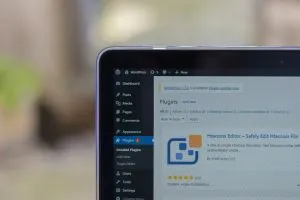
Instalați și activați pluginul
Ceea ce trebuie să faceți mai întâi este să accesați site-ul web Smash Balloon, să găsiți pluginul personalizat Facebook Feed Pro și să îl descărcați. Apoi, trebuie să parcurgeți procesul de instalare și activare a pluginului pe site-ul dvs. web.
Conectați-vă conturile
După ce activați pluginul, accesați Feed Facebook>Setări în tabloul de bord WordPress. Sub o secțiune Configurare, veți putea vedea butonul „Conectați un cont Facebook”. Când faceți clic pe el, veți fi întrebat dacă doriți să afișați o pagină sau un grup de Facebook. Să presupunem că doriți să afișați o pagină de Facebook.
Rețineți că, din cauza politicii de confidențialitate a Facebook, nu veți putea afișa o cronologie dacă profilul este personal.
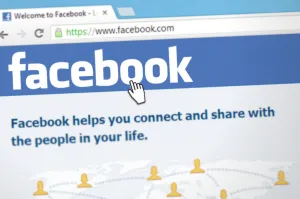
Urmați instrucțiunile de pe ecran
După ce sunteți de acord cu alegerea anterioară, pluginul va primi permisiunea de a vă accesa contul. După aceea, puteți urma instrucțiunile de pe ecran.
Acum, veți vedea din nou pagina Setări, dar va apărea o fereastră pop-up. Trebuie să selectați o pagină pe care doriți să o utilizați. Când selectați pagina dorită, faceți clic pe butonul „Conectați această pagină” . După aceea, în fila Configurare a setărilor personalizate de feed Facebook, ar trebui să vă puteți vedea pagina în secțiunea „Conturi conectate”. Este important să salvați aceste modificări făcând clic pe butonul „Salvare setări”.
Adăugați cronologia
Acum v-ați conectat contul și ați ales pagina pe care doriți să o adăugați. Tot ce trebuie să faceți este să adăugați cronologia de pe pagina dvs. de Facebook pe site-ul dvs. WordPress. Creați o pagină sau postare nouă sau deschideți o pagină creată sau o postare în care doriți să adăugați cronologia.
Vom merge la Pagini> Adăugați nou, pentru a crea o pagină nouă. În partea de sus, din secțiunea de editare a paginii, vom face clic pe pictograma „+” pentru a adăuga blocul Custom Facebook Feed. Acum, ar trebui să vedeți precedentul cronologiei Facebook, în editorul de conținut. Puteți să previzualizați pagina sau să o publicați pentru a vedea cum arată. De asemenea, puteți adăuga ceva stil la cronologia dvs., pentru a-l face să arate mai bine pe site-ul dvs. web. Să vedem cum îți poți personaliza cronologia Facebook folosind același plugin.

Utilizați Smash Ballon Facebook Feed Pro pentru a vă personaliza cronologia Facebook
Acest plugin vă permite să schimbați tipurile de opțiuni despre cronologia dvs. Vom parcurge câteva dintre personalizările importante pe care ați dori să le faceți pe cronologia dvs. Facebook.
Accesați Feed Facebook>Setare în tabloul de bord. Apoi derulați în jos la secțiunea „Setări” și veți vedea câteva opțiuni. De exemplu, este posibil să doriți să afișați doar un anumit număr de postări.
Fila „Personalizați”.
Dacă accesați Feed Facebook>Personalizare , aveți diferite opțiuni dintre care puteți alege. De exemplu, puteți specifica înălțimea, lățimea și culoarea de fundal a feedului dvs. Dacă faceți clic pe pagina „Postează aspect”, puteți alege aspectul cronologiei. Vom alege stilul „Jumătate de lățime” pentru a vedea cum funcționează pentru noi. Când ați terminat, faceți clic pe butonul „Salvați modificările”, pentru a salva toate modificările pe care le-ați făcut.
Fila „Postări de stil”.
Dacă doriți să schimbați stilul postării dvs., faceți clic pe fila „Stil postări”. Vom alege stilul „Cutie”, deoarece ne place cum arată. Cu acest stil, postările noastre vor obține colțuri rotunjite și o umbră. Nu uitați să salvați modificările când ați terminat.
Adaugă cronologia ta în bara laterală WordPress
Poate că nu doriți să adăugați cronologia dvs. Facebook într-o postare sau pagină, ci în bara dvs. laterală WordPress. Puteți face acest lucru cu pluginul Custom Facebook Feeds.
Începeți prin a accesa Aspect>Widget-uri în zona dvs. de administrare WordPress și trageți widgetul „Text” într-un loc din bara laterală, unde doriți cronologia. Acum, introduceți codul scurt [custom-facebook-feed] în widget-ul Text și faceți clic pe „Salvați”. Când ați terminat, ar trebui să puteți vedea cronologia Facebook în bara laterală de pe site-ul dvs. WordPress.
Nu te opri aici
Dacă site-ul dvs. este orientat pe text, este o idee bună să încorporați o cronologie Facebook pe site-ul dvs. WordPress. Twitter este, de asemenea, o altă platformă pe care poate doriți să vă conectați la site-ul dvs., în acest caz. Cu toate acestea, dacă fotografiile reprezintă o parte mai mare a conținutului dvs., ar trebui să luați în considerare crearea unui flux personalizat de fotografii Instagram în WordPress. Conectarea profilurilor din rețelele sociale și site-ul dvs. reduce munca și timpul necesar pentru a vă menține adepții și vizitatorii la curent. În plus, în acest fel vă puteți folosi abilitățile de social media marketing direct pe site-ul dvs. web.
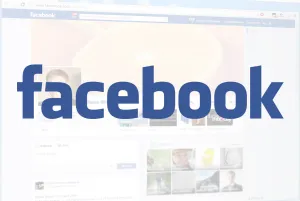
Alaturi de tine
Sperăm că vă puteți afișa cronologia Facebook în WordPress singur. Cu toate acestea, dacă se întâmplă să aveți nevoie de ajutor de la profesioniști, nu ezitați să ne contactați. Știm cât de important este site-ul dvs. web pentru dvs., așa că gestionarea și întreținerea site-ului dvs. este prioritatea noastră principală.
